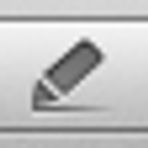 아이맥에서 화면 잡기(Screen capture)와 간단 편집
아이맥에서 화면 잡기(Screen capture)와 간단 편집
온 가족 아이맥 사용일지(3)상황: 문뜩 이제까지 아이맥 화면을 한 번도 올리지 않고 잘도 설명서를 써온 K씨. 동영상 난무 시대에 그림 없이 글만 주르륵이라니. 뭐 이런 방식도 괜찮지만, 가끔 의미있는 그림 한 방이 여러 줄 설명보다 낫다는 걸 K씨도 모를리는 없는 일. 아이맥에서 화면을 잡아서(capture) 조정해 블로그에 올리는 법은? 해법: 1. 아이맥 내장 화면 잡는 기능을 사용한다. 2. 기본 무른모 프리뷰(Preview)를 이용해 살짝 다듬는다. 1. 아이맥의 화면을 잡자. Command + Shift + 3 을 누르면 전체 화면을 잡는다. Command + Shift + 4 을 누르면 화면 일부를 선택해 잡는다. 화면 그림은 .png 형식으로 바탕화면(desktop)에 저장된다. 위 글쇠..
 아이폰을 유용하게 쓰는 손놀림 Home 활용하기
아이폰을 유용하게 쓰는 손놀림 Home 활용하기
1) 화면붙잡기(capture) 집(home)을 누른 상태에서 켜고/끔을 누르면 화면이 저장됩니다. 아이폰4 소개할 때 편리. 2) 목소리 명령 (Voice commanding) 집(Home)을 계속 누르고 있으면 목소리 명령 상태로 넘어갑니다. 애들이 떠들때는 사용불능. :) 3) 빠른 실행 (Quick path) 집(Home)을 빠르게 2번 누르면 하단에 이전에 실행했던 앱 목록이 뜹니다. 이 상태에서 왼쪽으로 가면 (화면을 오른쪽으로 미세요) 음악재생조정기와 화면고정 기능이 뜹니다.
 화면 잡는데는 이 친구가 우분투계의 본좌, 셔터(Shutter)
화면 잡는데는 이 친구가 우분투계의 본좌, 셔터(Shutter)
우분투에 기본 무른모인 '그놈 스크린샷(Gnome Screenshot)'이 테두리를 잘 잡아주지 못했기에 아쉬움이 있었습니다. 그래서 만난 친구가 셔터. 화면을 잡아주는데 그놈 스크린샷에 버금가면서, 또 그놈 스크린샷에 주어진 바로가기 글쇠 'PrtSc'를 그대로 쓸 수 있다는 장점이 있습니다. *PrtSc는 플트스크가 아니라 '프린트 스크린'입니다. 오래 전, 이젠 20년 전이네요. 제게 컴퓨터를 모른다 화낸 봉근이의 추억이 있네요. "프르트스크 눌러", "뭐?", "아~ 에스크(ESC) 반대편에 있는 거." "무어라?" "아~ 컴퓨터 정말 모르네. 파우세(Pause) 근처에 찾아봐" 설치는 [프로그램]-[우분투 소프트웨어 센터]에서 슈떼르(봉근이 미안) Shutter 를 입력하면 쉽게 찾습니다. 이후..
- Total
- Today
- Yesterday
- 동영상
- 글꼴
- 아이패드
- 맥
- 애플
- 우분투 리눅스
- 우분투
- 설치
- 아이맥
- 불여우
- 방화벽
- 아이폰4
- 무른모
- 꾸미기
- 설명서
- 8.04
- 한글
- Ubuntu Linux
- 폰트
- 7.10
- 데스크탑
- 아이폰
- Korean
- compiz-fusion
- 프로그램들
- firefox
- 게임
- 터미널
- 판올림
- 8.10
| 일 | 월 | 화 | 수 | 목 | 금 | 토 |
|---|---|---|---|---|---|---|
| 1 | 2 | 3 | 4 | 5 | ||
| 6 | 7 | 8 | 9 | 10 | 11 | 12 |
| 13 | 14 | 15 | 16 | 17 | 18 | 19 |
| 20 | 21 | 22 | 23 | 24 | 25 | 26 |
| 27 | 28 | 29 | 30 |
